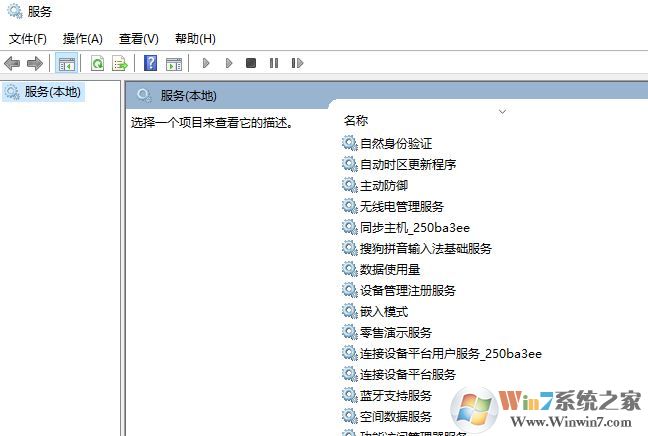
删除win10系统服务图文教程:
一、删除服务
办法一: 用sc.exe这个Windows命令
开始——运行——cmd.exe,然后输入sc就可以看到了。使用办法很简单:
sc delete "服务名" (如果服务名中间有空格,就需要前后加引号),服务名称可以在服务的。www.w10zj.com属性里找到,不要将服务名称误认为显示名称。
如针对上面的: sc delete KSD2Service
方法二:直接进行注册表编辑
打开注册表编辑器,找到下面的键值:
HKEY_LOCAL_MACHINE\SYSTEM\CurrentControlSet\Services 一般服务会以相同的名字在这里显示一个主健,直接删除相关的键值便可。
方法三、特殊情况
1、如果服务显示的是rundll32.exe,并且这个文件是位于system32目录下,那么就不能删除这个rundll32.exe文件,它是Windows系统的文件。这时只要清除相关的服务就可以了
2、如果一个服务删除了马上又自动建立了,说明后台有进程在监视、保护。需要先在进程管理器中杀掉相应的进程,或者启动后按F8,到安全模式下删除。
以上便是winwin7给大家分享介绍的win10系统如何删除系统服务的详细操作方法!
相关文章:
win10系统 .Net framework 服务无法启动的完美修复方法
Win10禁用所有第三方软件服务和启动启方法